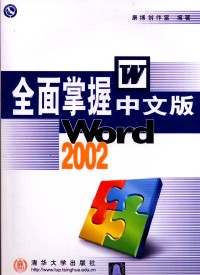
微信扫一扫,移动浏览光盘
简介
本书系统地介绍了微软公司最新推出的办公自动化套装软件中的文字处理组件——Word 2002中文版。Word 2002是Microsoft Office XP软件中的重要组成部分,它与Excel、PowerPoint、Access、Outlook一起,共同组成一个完整的Office体系,进一步加快了办公自动化的进程。Word 2002不仅可以用来输入和编辑各类文档,而且还可以美化文档,进行文档格式的设置和编排。Word 2002可以制作各种各样的表格,插入处理各种各样的图形或其他Office程序所创建的文档,还可以用来创建联机文档,制作Web页和进行打印文档的操作等功能。
全书共分为16章,内容分别涉及到初识Word 2002中文版,文档的管理,文档的编辑,设置文档的格式,图文混排,表格,拼写检查和审阅文档,打印和打印的设置,邮件合并和宏,编制大纲和主控文档,长文档的操作,域和窗体,与其他应用程序之间的信息共享与协作,创建联机文档和Web页,Word在网络中的应用。
本书内容翔实、结构清晰、版式活泼、操作步骤简洁实用,每一个操作步骤结合了实例讲解,适用于从事办公自动化工作的广大计算机用户阅读,也可作为各类大中专院校及职业培训教材。
目录
第1章 初识word 2002中文版
1.1 新增功能
1.1.1 效率
1.1.2 可靠性和数据恢复
1.1.3 提高工作组效率
1.2 word 2002的启动
1.2.1 利用“开始”菜单选项启动
1.2.2 利用快捷方式启动
1.2.3 用直接运行winword.exe的方式启动
1.2.4 利用“microsoft office快捷工具栏启动
1.2.5 利用资源管理器启动
1.3 认识word 2002操作环境
1.3.1 标题栏
1.3.2 菜单条
1.3.3 工具栏
1.3.4 状态栏
1.3.5 文档窗口
1.3.6 对话框
1.4 word 2002中文版的安装
.1.5 帮助
1.5.1 使用office助手
1.5.2 使用帮助窗口
1.5.3 屏幕提示
1.5.4 提出问题框
1.5.5 从microsoft web站点上获取帮助
1.6 关闭
第2章 创建和管理文档
2.1 创建新文档
2.1.1 创建一个空白的文档
2.1.2 使用模板创建新文档
2.1.3 使用现有文档创建新文档
2.2 打开文档
2.3 保存文档
2.3.1 保存文件应注意的事项
2.3.2 保存新的、未命名的文档
2.3.3 保存已有的文档
2.3.4 同时保存所有打开的文档
2.3.5 为文档保存一个副本或备份文档
2.3.6 自动保存文档
2.3.7 将文档保存到ftp节点
2.3.8 另存为其他格式
2.4 组织文档?
2.5 查找文档?
2.6 设置文档属性
2.7 关闭文档?
2.8 查看文档信息?
2.9 保护文档?
第3章 文档的输入和编辑
3.1 视图模式?
3.1.1 普通视图
3.1.2 页面视图
3.1.3 大纲视图
3.1.4 文档结构图
3.1.5 web版式视图
3.1.6 打印预览视图
3.1.7 全屏显示
3.1.8 显示比例
3.2 输入文本?
3.2.1 输入文本
3.2.2 即点即输
3.2.3 修改文档
3.2.4 自动更正
3.2.5 自动图文集
3.3 插入日期和时间
3.4 插入符号和特殊字符
3.5 浏览文档
3.6 选择文本
3.6.1 使用鼠标选择
3.6.2 使用选择栏选择
3.6.3 使用键盘选择
3.7 移动和复制
3.7.1 粘贴信息的格式
3.7.2 使用鼠标
3.7.3 使用键盘
3.7.4 使用剪贴板
3.8 查找和替换
3.8.1 查找文本
3.8.2 使用通配符查找
3.8.3 使用代码查找
3.8.4 替换文本
3.9 撤消
3.10 文档字数统计
第4章 设置文档的格式
4.1 字体格式化
4.1.1 设置文本字体
4.1.2 设置字符间距
4.1.3 设置文字动态效果
4.1.4 设置字体效果
4.1.5 突出显示文本
4.1.6 设置文字的大小写
4.1.7 设置首字下沉
4.1.8 隐藏文字
4.1.9 “显示样式”任务窗格
4.1.10 复制和撤消格式
4.1.11 简繁转换
4.2 段落格式化
4.2.1 对齐段落
4.2.2 缩进段落
4.2.3 设置文档的间距
4.2.4 换行和分页
4.2.5 排版中文文档
4.2.6 调整制表位
4.2.7 边框和底纹
4.2.8 用格式刷复制段落格式
4.3 页面设置
4.3.1 使用页面设置对话框
4.3.2 使用鼠标调整页面大小
4.4 使用中文版式
4.4.1 拼音指南
4.4.2 带圈文字
4.4.3 纵横混排
4.4.4 合并字符
4.4.5 双行合一
4.5 背景和水印
4.5.1 如何给文档添加背景
4.5.2 用调制色作为背景
4.5.3 用渐次变化的颜色作为背景
4.5.4 用纹理作为背景
4.5.5 用图案作为背景
4.5.6 用图片作为背景
4.5.7 制作水印
第5章 文档的高级编辑
5.1 分页与分节
5.1.1 分页
5.1.2 分节
5.2 分栏
5.2.1 将文档分栏
5.2.2 编辑栏内的正文
5.2.3 使每栏的内容均衡
5.2.4 调整分栏版式
5.3 页眉和页脚
5.3.1 认识页眉/页脚工具栏
5.3.2 创建相同的页眉、页脚
5.3.3 创建不同的页眉或页脚
5.3.4 为首页和奇偶页添加不同的页眉或页脚
5.3.5 在页眉或页脚中插入章节号和标题
5.3.6 放置页眉或页脚
5.3.7 删除页眉和页脚
5.4 设置页码
5.4.1 添加页码
5.4.2 设置页码的格式
5.4.3 更改起始页码
5.4.4 把页码转到页眉和页脚之外
5.4.5 添加章节号
5.4.6 删除页码
5.5 设置行号
5.6 项目符号和编号列表
5.6.1 添加项目符号和编号
5.6.2 自定义项目符号和编号
5.6.3 删除项目符号和编号
5.7 编辑公式
5.7.1 插入公式
5.7.2 编辑公式
5.7.3 在公式中插入文字
5.7.4 调整间距
5.7.5 效果设置
5.8 断字
5.8.1 普通型和不可分割型连字符
5.8.2 可选型连字符
第6章 图文混排
6.1 图形的简介
6.2 绘制基本图形
6.2.1 “绘图”工具栏
6.2.2 创建直线、箭头
6.2.3 绘制矩形和正方形
6.2.4 绘制圆和椭圆
6.3 插入图形
6.3.1 插入自选图形
6.3.2 插入剪贴画
6.3.3 插入外部图形
6.4 设置图片格式
6.4.1 调整图片的属性
6.4.2 缩放和剪裁图片
6.4.3 调整图片的位置
6.4.4 设置图片的文字环绕方式
6.5 编辑图片
6.5.1 图形的复制
6.5.2 组合对象
6.5.3 多个对象的对齐?
6.5.4 分层放置
6.5.5 使用word提供的网格坐标定位对象
6.5.6 旋转图形对象
6.6 文本框?
6.6.1 插入文本框
6.6.2 链接文本框
6.6.3 调整文本框
6.7 图文框
6.7.1 插入图文框
6.7.2 放置图文框
6.7.3 调整图文框
6.7.4 文本框和图文框的互相转化
6.8 艺术字
6.8.1 插入艺术字
6.8.2 格式化艺术字
6.8.3 对齐和排列艺术字
第7章 表格
7.1 了解表格
7.1.1 表格的组成
7.1.2 用于创建表格的office程序
7.2 创建表格
7.2.1 使用工具按钮
7.2.2 使用菜单命令
7.2.3 手工绘制
7.2.4 嵌套表格?
7.3 单元格操作
7.3.1 选择单元格
7.3.2 合并单元格
7.3.3 拆分单元格
7.3.4 插入单元格
7.3.5 填充单元格
7.3.6 自动编号
7.3.7 删除单元格
7.4 表格的行和列
7.4.1 选定行、列
7.4.2 插入行、列
7.4.3 删除行、列
7.5 表格的基本操作
7.5.1 改变表格行高
7.5.2 改变表格列宽
7.5.3 控制表格宽度
7.5.4 对齐与环绕
7.5.5 复制和移动表格的内容
7.5.6 删除表格和清除表格的内容
7.5.7 自动调整表格
7.6 修饰表格
7.6.1 改变表格边框
7.6.2 改变表格底纹
7.6.3 改变文字方向
7.6.4 添加斜线表头
7.6.5 套用表格格式
7.7 引用单元格
7.8 在表格中排序
7.9 在表格中进行计算
7.10 文本与表格的互相转换
第8章 拼写检查和审阅文档
8.1 拼写和语法检查
8.1.1 对已有文档进行拼写和语法检查
8.1.2 输入时自动进行拼写和语法检查
8.2 创建和使用自定义字典
8.2.1 创建和添加自定义词典
8.2.2 在自定义词典中加入单词
8.3 同义词库的使用
8.4 设置拼写和语法的选项
8.5 插入批注
8.5.1 建立批注
8.5.2 查看批注
8.6 修订文档
8.6.1 标记修订
8.6.2 修改文档
第9章 打印与打印设置
9.1 打印简介
9.2 安装打印机
9.2.1 安装本地打印机
9.2.2 安装网络打印机
9.2.3 设置默认打印机
9.3 设置打印选项
9.3.1 常规属性
9.3.2 共享属性
9.3.3 端口属性
9.3.4 高级属性
9.3.5 颜色管理
9.3.6 安全属性
9.4 页面设置
9.4.1 页边距
9.4.2 纸张设置
9.4.3 版式设置?
9.4.4 文档网格
9.5 打印预览
9.6 打印文件
9.7 管理打印作业
9.7.1 查看打印队列中的文档
9.7.2 暂停和重启动打印机打印一个文档
9.7.3 暂停和重新启动打印机打印作业
9.7.4 从打印队列中清除某个文档
9.7.5 清除整个队列中的文档
9.7.6 调整打印文档的顺序
第10章 邮件合并和宏
10.1 认识邮件合并工具栏和邮件合并向导
10.2 用“邮件合并向导”创建邮件合并文档
10.3 用“邮件合并”工具栏创建邮件合并文档
10.4 邮件合并数据源?
10.5 创建和打印信封?
10.5.1 使用“信封制作向导”创建信封
10.5.2 使用“信封和标签”对话框
10.5.3 把自己的地址设置成默认寄信人地址
10.6 邮件标签?
10.7 录制宏?
10.8 执行宏?
10.9 管理宏
第11章 编制大纲与主控文档
11.1 认识大纲
11.2 创建大纲
11.3 扩展或折叠大纲
11.4 使用大纲组织文档
11.4.1 选择操作
11.4.2 移动大纲标题
11.4.3 提升和降低大纲级别
11.4.4 替换大纲标题
11.5 大纲的格式化
11.5.1 格式化大纲
11.5.2 给大纲标题编号
11.5.3 在两种视图模式下浏览文档
11.5.4 显示和隐藏字符格式化
11.6 打印大纲
11.7 了解主控文档
11.8 创建主控文档
11.9 主控文档的编辑操作
11.10 打印主控文档及子文档
第12章 长文档的操作
12.1 题注
12.1.1 添加题注
12.1.2 编辑题注
12.2 交叉引用
12.3 使用索引
12.3.1 手动标记索引项
12.3.2 创建自动标记索引项
12.3.3 创建索引
12.3.4 编辑或删除索引
12.4 编制目录
12.4.1 编制文档目录
12.4.2 编制图表目录
12.4.3 编制引文目录
12.5 添加脚注和尾注
12.5.1 插入脚注与尾注
12.5.2 修改脚注和尾注编号方式
12.5.3 删除脚注和尾注
12.6 书签
12.6.1 添加书签
12.6.2 定位书签
12.6.3 显示书签
12.6.4 排序书签
12.6.5 编辑书签
12.7 自动编写摘要
第13章 域和窗体
13.1 域和域代码的简介
13.2 插入域
13.3 查看域及其内容
13.4 设置域的格式
13.5 更新域
13.6 域指令
13.6.1 参数
13.6.2 书签
13.6.3 表达式
13.6.4 标识
13.6.5 转换开关
13.7 域的应用示例
13.8 窗体的概述
13.9 设计和创建窗体
13.10 向窗体中添加表格
13.11 向窗体中插入窗体域
13.12 向窗体添加帮助文字
13.13 查找窗体域
13.14 保护窗体
13.15 窗体的打印
13.16 添加宏到窗体中
13.17 添加activex域到窗体中
第14章 word和其他应用程序之间的信息共享与协作
14.1 通过“剪贴板”任务窗格共享信息
14.2 对象链接与嵌入
14.2.1 ole简介
14.2.2 在word文档中嵌入一个对象
14.2.3 在word中嵌入一个文件
14.2.4 在word中添加一个超链接
14.2.5 链接或嵌入一个文件的选定部分
14.2.6 编辑嵌入对象与链接对象
14.3 graph图表在word中的应用
14.3.1 “microsoft graph chart”的启动与退出
14.3.2 数据表的基本操作
14.3.3 改变图表的类型
14.3.4 给图表加上数据标志
14.3.5 给图表添加图例
14.3.6 给图表添加标题
14.3.7 设置图表中数据系列的格式
14.4 从数据源中导入数据来创建图表
14.4.1 从文本文件中导入数据
14.4.2 从excel工作表中导入数据
14.4.3 基于word中的表格创建图表
14.5 与其他office程序共享信息
14.5.1 插入powerpoint幻灯片或演示文稿
14.5.2 使用word中的大纲创建powerpoint演示文稿
14.5.3 插入excel工作表或图表
14.5.4 在word文档插入access数据
14.5.5 用outlook管理word文档
第15章 创建联机文档和web页
15.1 创建联机文档
15.1.1 在联机文档中使用文字型窗体域
15.1.2 在联机文档中使用复选框型窗体域
15.1.3 在联机文档中使用下拉型窗体域
15.1.4 使用动态文字
15.1.5 设置页面背景
15.2 创建web站点与web页
15.2.1 基于向导创建web站点和web页
15.2.2 将word文档转换为web页
15.3 编辑与浏览web页
15.3.1 在web页中插入音频
15.3.2 在web页中插入视频
15.3.3 在web页中插入横线
15.3.4 让文字在web页上滚动
15.3.5 处理web页上的图形
15.3.6 预览web页
第16章 word在网络上应用
16.1 网络知识概述
16.1.1 局域网简介
16.1.2 认识internet
16.2 安装网络组件
16.2.1 安装网络适配器
16.2.2 安装客户端软件
16.2.3 安装通信协议
16.3 在局域网中处理word文档
16.3.1 共享本机文档
16.3.2 浏览与编辑网络中的文档
16.4 建立与internet的连接
16.4.1 安装调制解调器
16.4.2 设置拨号属性
16.5 word在internet中的应用
16.5.1 在msn的web站点上共享word文档
16.5.2 在ftp站点上共享office文档
16.5.3 保护网络中的word文档
16.6 使用超级链接访问网络中的文档
16.6.1 在文档中插入超级链接
16.6.2 利用超级链接漫游
1.1 新增功能
1.1.1 效率
1.1.2 可靠性和数据恢复
1.1.3 提高工作组效率
1.2 word 2002的启动
1.2.1 利用“开始”菜单选项启动
1.2.2 利用快捷方式启动
1.2.3 用直接运行winword.exe的方式启动
1.2.4 利用“microsoft office快捷工具栏启动
1.2.5 利用资源管理器启动
1.3 认识word 2002操作环境
1.3.1 标题栏
1.3.2 菜单条
1.3.3 工具栏
1.3.4 状态栏
1.3.5 文档窗口
1.3.6 对话框
1.4 word 2002中文版的安装
.1.5 帮助
1.5.1 使用office助手
1.5.2 使用帮助窗口
1.5.3 屏幕提示
1.5.4 提出问题框
1.5.5 从microsoft web站点上获取帮助
1.6 关闭
第2章 创建和管理文档
2.1 创建新文档
2.1.1 创建一个空白的文档
2.1.2 使用模板创建新文档
2.1.3 使用现有文档创建新文档
2.2 打开文档
2.3 保存文档
2.3.1 保存文件应注意的事项
2.3.2 保存新的、未命名的文档
2.3.3 保存已有的文档
2.3.4 同时保存所有打开的文档
2.3.5 为文档保存一个副本或备份文档
2.3.6 自动保存文档
2.3.7 将文档保存到ftp节点
2.3.8 另存为其他格式
2.4 组织文档?
2.5 查找文档?
2.6 设置文档属性
2.7 关闭文档?
2.8 查看文档信息?
2.9 保护文档?
第3章 文档的输入和编辑
3.1 视图模式?
3.1.1 普通视图
3.1.2 页面视图
3.1.3 大纲视图
3.1.4 文档结构图
3.1.5 web版式视图
3.1.6 打印预览视图
3.1.7 全屏显示
3.1.8 显示比例
3.2 输入文本?
3.2.1 输入文本
3.2.2 即点即输
3.2.3 修改文档
3.2.4 自动更正
3.2.5 自动图文集
3.3 插入日期和时间
3.4 插入符号和特殊字符
3.5 浏览文档
3.6 选择文本
3.6.1 使用鼠标选择
3.6.2 使用选择栏选择
3.6.3 使用键盘选择
3.7 移动和复制
3.7.1 粘贴信息的格式
3.7.2 使用鼠标
3.7.3 使用键盘
3.7.4 使用剪贴板
3.8 查找和替换
3.8.1 查找文本
3.8.2 使用通配符查找
3.8.3 使用代码查找
3.8.4 替换文本
3.9 撤消
3.10 文档字数统计
第4章 设置文档的格式
4.1 字体格式化
4.1.1 设置文本字体
4.1.2 设置字符间距
4.1.3 设置文字动态效果
4.1.4 设置字体效果
4.1.5 突出显示文本
4.1.6 设置文字的大小写
4.1.7 设置首字下沉
4.1.8 隐藏文字
4.1.9 “显示样式”任务窗格
4.1.10 复制和撤消格式
4.1.11 简繁转换
4.2 段落格式化
4.2.1 对齐段落
4.2.2 缩进段落
4.2.3 设置文档的间距
4.2.4 换行和分页
4.2.5 排版中文文档
4.2.6 调整制表位
4.2.7 边框和底纹
4.2.8 用格式刷复制段落格式
4.3 页面设置
4.3.1 使用页面设置对话框
4.3.2 使用鼠标调整页面大小
4.4 使用中文版式
4.4.1 拼音指南
4.4.2 带圈文字
4.4.3 纵横混排
4.4.4 合并字符
4.4.5 双行合一
4.5 背景和水印
4.5.1 如何给文档添加背景
4.5.2 用调制色作为背景
4.5.3 用渐次变化的颜色作为背景
4.5.4 用纹理作为背景
4.5.5 用图案作为背景
4.5.6 用图片作为背景
4.5.7 制作水印
第5章 文档的高级编辑
5.1 分页与分节
5.1.1 分页
5.1.2 分节
5.2 分栏
5.2.1 将文档分栏
5.2.2 编辑栏内的正文
5.2.3 使每栏的内容均衡
5.2.4 调整分栏版式
5.3 页眉和页脚
5.3.1 认识页眉/页脚工具栏
5.3.2 创建相同的页眉、页脚
5.3.3 创建不同的页眉或页脚
5.3.4 为首页和奇偶页添加不同的页眉或页脚
5.3.5 在页眉或页脚中插入章节号和标题
5.3.6 放置页眉或页脚
5.3.7 删除页眉和页脚
5.4 设置页码
5.4.1 添加页码
5.4.2 设置页码的格式
5.4.3 更改起始页码
5.4.4 把页码转到页眉和页脚之外
5.4.5 添加章节号
5.4.6 删除页码
5.5 设置行号
5.6 项目符号和编号列表
5.6.1 添加项目符号和编号
5.6.2 自定义项目符号和编号
5.6.3 删除项目符号和编号
5.7 编辑公式
5.7.1 插入公式
5.7.2 编辑公式
5.7.3 在公式中插入文字
5.7.4 调整间距
5.7.5 效果设置
5.8 断字
5.8.1 普通型和不可分割型连字符
5.8.2 可选型连字符
第6章 图文混排
6.1 图形的简介
6.2 绘制基本图形
6.2.1 “绘图”工具栏
6.2.2 创建直线、箭头
6.2.3 绘制矩形和正方形
6.2.4 绘制圆和椭圆
6.3 插入图形
6.3.1 插入自选图形
6.3.2 插入剪贴画
6.3.3 插入外部图形
6.4 设置图片格式
6.4.1 调整图片的属性
6.4.2 缩放和剪裁图片
6.4.3 调整图片的位置
6.4.4 设置图片的文字环绕方式
6.5 编辑图片
6.5.1 图形的复制
6.5.2 组合对象
6.5.3 多个对象的对齐?
6.5.4 分层放置
6.5.5 使用word提供的网格坐标定位对象
6.5.6 旋转图形对象
6.6 文本框?
6.6.1 插入文本框
6.6.2 链接文本框
6.6.3 调整文本框
6.7 图文框
6.7.1 插入图文框
6.7.2 放置图文框
6.7.3 调整图文框
6.7.4 文本框和图文框的互相转化
6.8 艺术字
6.8.1 插入艺术字
6.8.2 格式化艺术字
6.8.3 对齐和排列艺术字
第7章 表格
7.1 了解表格
7.1.1 表格的组成
7.1.2 用于创建表格的office程序
7.2 创建表格
7.2.1 使用工具按钮
7.2.2 使用菜单命令
7.2.3 手工绘制
7.2.4 嵌套表格?
7.3 单元格操作
7.3.1 选择单元格
7.3.2 合并单元格
7.3.3 拆分单元格
7.3.4 插入单元格
7.3.5 填充单元格
7.3.6 自动编号
7.3.7 删除单元格
7.4 表格的行和列
7.4.1 选定行、列
7.4.2 插入行、列
7.4.3 删除行、列
7.5 表格的基本操作
7.5.1 改变表格行高
7.5.2 改变表格列宽
7.5.3 控制表格宽度
7.5.4 对齐与环绕
7.5.5 复制和移动表格的内容
7.5.6 删除表格和清除表格的内容
7.5.7 自动调整表格
7.6 修饰表格
7.6.1 改变表格边框
7.6.2 改变表格底纹
7.6.3 改变文字方向
7.6.4 添加斜线表头
7.6.5 套用表格格式
7.7 引用单元格
7.8 在表格中排序
7.9 在表格中进行计算
7.10 文本与表格的互相转换
第8章 拼写检查和审阅文档
8.1 拼写和语法检查
8.1.1 对已有文档进行拼写和语法检查
8.1.2 输入时自动进行拼写和语法检查
8.2 创建和使用自定义字典
8.2.1 创建和添加自定义词典
8.2.2 在自定义词典中加入单词
8.3 同义词库的使用
8.4 设置拼写和语法的选项
8.5 插入批注
8.5.1 建立批注
8.5.2 查看批注
8.6 修订文档
8.6.1 标记修订
8.6.2 修改文档
第9章 打印与打印设置
9.1 打印简介
9.2 安装打印机
9.2.1 安装本地打印机
9.2.2 安装网络打印机
9.2.3 设置默认打印机
9.3 设置打印选项
9.3.1 常规属性
9.3.2 共享属性
9.3.3 端口属性
9.3.4 高级属性
9.3.5 颜色管理
9.3.6 安全属性
9.4 页面设置
9.4.1 页边距
9.4.2 纸张设置
9.4.3 版式设置?
9.4.4 文档网格
9.5 打印预览
9.6 打印文件
9.7 管理打印作业
9.7.1 查看打印队列中的文档
9.7.2 暂停和重启动打印机打印一个文档
9.7.3 暂停和重新启动打印机打印作业
9.7.4 从打印队列中清除某个文档
9.7.5 清除整个队列中的文档
9.7.6 调整打印文档的顺序
第10章 邮件合并和宏
10.1 认识邮件合并工具栏和邮件合并向导
10.2 用“邮件合并向导”创建邮件合并文档
10.3 用“邮件合并”工具栏创建邮件合并文档
10.4 邮件合并数据源?
10.5 创建和打印信封?
10.5.1 使用“信封制作向导”创建信封
10.5.2 使用“信封和标签”对话框
10.5.3 把自己的地址设置成默认寄信人地址
10.6 邮件标签?
10.7 录制宏?
10.8 执行宏?
10.9 管理宏
第11章 编制大纲与主控文档
11.1 认识大纲
11.2 创建大纲
11.3 扩展或折叠大纲
11.4 使用大纲组织文档
11.4.1 选择操作
11.4.2 移动大纲标题
11.4.3 提升和降低大纲级别
11.4.4 替换大纲标题
11.5 大纲的格式化
11.5.1 格式化大纲
11.5.2 给大纲标题编号
11.5.3 在两种视图模式下浏览文档
11.5.4 显示和隐藏字符格式化
11.6 打印大纲
11.7 了解主控文档
11.8 创建主控文档
11.9 主控文档的编辑操作
11.10 打印主控文档及子文档
第12章 长文档的操作
12.1 题注
12.1.1 添加题注
12.1.2 编辑题注
12.2 交叉引用
12.3 使用索引
12.3.1 手动标记索引项
12.3.2 创建自动标记索引项
12.3.3 创建索引
12.3.4 编辑或删除索引
12.4 编制目录
12.4.1 编制文档目录
12.4.2 编制图表目录
12.4.3 编制引文目录
12.5 添加脚注和尾注
12.5.1 插入脚注与尾注
12.5.2 修改脚注和尾注编号方式
12.5.3 删除脚注和尾注
12.6 书签
12.6.1 添加书签
12.6.2 定位书签
12.6.3 显示书签
12.6.4 排序书签
12.6.5 编辑书签
12.7 自动编写摘要
第13章 域和窗体
13.1 域和域代码的简介
13.2 插入域
13.3 查看域及其内容
13.4 设置域的格式
13.5 更新域
13.6 域指令
13.6.1 参数
13.6.2 书签
13.6.3 表达式
13.6.4 标识
13.6.5 转换开关
13.7 域的应用示例
13.8 窗体的概述
13.9 设计和创建窗体
13.10 向窗体中添加表格
13.11 向窗体中插入窗体域
13.12 向窗体添加帮助文字
13.13 查找窗体域
13.14 保护窗体
13.15 窗体的打印
13.16 添加宏到窗体中
13.17 添加activex域到窗体中
第14章 word和其他应用程序之间的信息共享与协作
14.1 通过“剪贴板”任务窗格共享信息
14.2 对象链接与嵌入
14.2.1 ole简介
14.2.2 在word文档中嵌入一个对象
14.2.3 在word中嵌入一个文件
14.2.4 在word中添加一个超链接
14.2.5 链接或嵌入一个文件的选定部分
14.2.6 编辑嵌入对象与链接对象
14.3 graph图表在word中的应用
14.3.1 “microsoft graph chart”的启动与退出
14.3.2 数据表的基本操作
14.3.3 改变图表的类型
14.3.4 给图表加上数据标志
14.3.5 给图表添加图例
14.3.6 给图表添加标题
14.3.7 设置图表中数据系列的格式
14.4 从数据源中导入数据来创建图表
14.4.1 从文本文件中导入数据
14.4.2 从excel工作表中导入数据
14.4.3 基于word中的表格创建图表
14.5 与其他office程序共享信息
14.5.1 插入powerpoint幻灯片或演示文稿
14.5.2 使用word中的大纲创建powerpoint演示文稿
14.5.3 插入excel工作表或图表
14.5.4 在word文档插入access数据
14.5.5 用outlook管理word文档
第15章 创建联机文档和web页
15.1 创建联机文档
15.1.1 在联机文档中使用文字型窗体域
15.1.2 在联机文档中使用复选框型窗体域
15.1.3 在联机文档中使用下拉型窗体域
15.1.4 使用动态文字
15.1.5 设置页面背景
15.2 创建web站点与web页
15.2.1 基于向导创建web站点和web页
15.2.2 将word文档转换为web页
15.3 编辑与浏览web页
15.3.1 在web页中插入音频
15.3.2 在web页中插入视频
15.3.3 在web页中插入横线
15.3.4 让文字在web页上滚动
15.3.5 处理web页上的图形
15.3.6 预览web页
第16章 word在网络上应用
16.1 网络知识概述
16.1.1 局域网简介
16.1.2 认识internet
16.2 安装网络组件
16.2.1 安装网络适配器
16.2.2 安装客户端软件
16.2.3 安装通信协议
16.3 在局域网中处理word文档
16.3.1 共享本机文档
16.3.2 浏览与编辑网络中的文档
16.4 建立与internet的连接
16.4.1 安装调制解调器
16.4.2 设置拨号属性
16.5 word在internet中的应用
16.5.1 在msn的web站点上共享word文档
16.5.2 在ftp站点上共享office文档
16.5.3 保护网络中的word文档
16.6 使用超级链接访问网络中的文档
16.6.1 在文档中插入超级链接
16.6.2 利用超级链接漫游
全面掌握中文版Word 2002
- 名称
- 类型
- 大小
光盘服务联系方式: 020-38250260 客服QQ:4006604884
云图客服:
用户发送的提问,这种方式就需要有位在线客服来回答用户的问题,这种 就属于对话式的,问题是这种提问是否需要用户登录才能提问
Video Player
×
Audio Player
×
pdf Player
×


